|
Visual Studio .NETによるチーム開発事始め Visual C# .NETでAPIリファレンスを作る(前編)一色 政彦2003/06/07 |
 |
|
|
|
3.APIリファレンスの概要
これまでに見てきたように、VS.NETでは、プログラムのソース・ファイルからAPIリファレンスを自動的に生成することができる。生成されるAPIリファレンスは通常のHTMLファイルなので、Webブラウザで表示可能である。
今回生成したのは、冒頭で紹介した「MyCalc」ソリューションのAPIリファレンスである。これは単純な四則演算を行うプログラム「MyCalc」と、その演算処理を担うクラス・ライブラリ「CalcLib」で構成されている。
そのうち、チームで共有しているクラス・ライブラリ「CalcLib」は下表のようなクラス構成になっている。
●Calculatorクラス(四則演算処理機能を提供)
| 種類 | メンバ | 内容 |
| フィールド | private double resholder | 最新の計算結果を保持 |
| private double [] resarray | 演算子タイプごとに最新の計算結果を保持 | |
| メソッド | public double Plus(double arg1, double arg2) | 足し算を行う計算式:arg1+arg2 |
| public double Minus(double arg1, double arg2) | 引き算を行う計算式:arg1−arg2 | |
| public double MultipliedBy(double arg1, double arg2) | 掛け算を行う計算式:arg1×arg2 | |
| public double DividedBy(double arg1, double arg2) | 割り算を行う計算式:arg1÷arg2 | |
| プロパティ | public double result | 最新の計算結果を取得 |
| インデクサ | public double this[byte index] | インデックスを指定して最新の計算結果を取得 |
●Fractionsクラス(端数処理機能を提供)
| 種類 | メンバ | 内容 |
| メソッド | public double Round(double arg1) | 小数第2位を四捨五入 |
| public double RoundUp(double arg1) | 小数第2位を切り上げ | |
| public double RoundDown(double arg1) | 小数第2位を切り捨て |
■2つの基本ページ
VS.NETで生成したAPIリファレンスには、「ソリューション」ページと「プロジェクト」ページという2つの基本ページがある。このうち「ソリューション」ページはプロジェクトの選択を行うためのページ、「プロジェクト」ページは選択したプロジェクトに含まれるクラスやメソッドなどの情報を表示するためのページである。
APIリファレンスを開くと、まずは次の「ソリューション」ページが表示される。
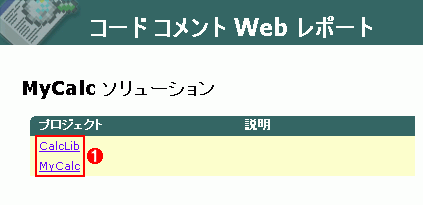 |
|||
| 「ソリューション」ページ | |||
| APIリファレンスのスタート・ページ。[Webページのビルド コメント]で選択したプロジェクトが表示される(プロジェクトの選択に関しては「2. APIリファレンスの作成方法」を参照)。参照したいプロジェクトをクリックすると、「プロジェクト」ページに切り替わる。 | |||
|
ソリューション・ページで表示されるプロジェクト一覧から、参照したいプロジェクト名をクリックすると、対応するプロジェクト・ページが表示される(ここでは「CalcLib」をクリックしてみる)。
「プロジェクト」ページでは、左ペインに名前空間とクラスがツリー表示され、ここで選択したクラスのメンバ(フィールド、メソッド、プロパティ、インデクサなど)の情報が右ペインに表示される。
 |
||||||
| 「プロジェクト」ページ | ||||||
| APIリファレンスのメイン・ページ。プロジェクトに含まれるすべてのクラスの情報が表示される。左ペインの「名前空間」ツリーを開いてクラスを表示し、任意のクラスをクリックすると、右ペインにそのクラスのメンバ(フィールド、メソッド、プロパティ、インデクサなど)の情報が表示される。 | ||||||
|
クラスの情報を参照するには、名前空間以下にインデント表示されるクラス名をクリックする。すると、クラス情報が右側に表示される。
■クラス情報の参照
クラス情報では、そのクラスの概要、アクセシビリティ・レベル(パブリック、プライベートなど)、基本クラス(親クラス)、クラスのメンバ(フィールド、メソッド、プロパティやインデクサなど)の説明、続いてクラスの詳細な解説が順に表示される。前出の画面で、[Calculator]クラスをクリックすると、表示は次のようになる。
 |
|||||||||||||||
| クラス情報(「プロジェクト」ページ) | |||||||||||||||
| 選択中のクラスの概要、アクセシビリティ・レベル、基本クラス、クラス・メンバ(フィールド、メソッド、プロパティ、インデクサ)の説明、解説が表示される。 | |||||||||||||||
|
続いて、クラス内の各メンバの表示内容について解説していこう。
| INDEX | ||
| Visual Studio .NETによるチーム開発事始め | ||
| Visual C# .NETでAPIリファレンスを作る(前編) | ||
| 1.APIリファレンスのすすめ | ||
| 2.APIリファレンスの作成方法 | ||
| 3.APIリファレンスを表示する | ||
| 4.APIリファレンスの概要 | ||
| 5.クラス・メンバの詳細情報を参照する | ||
| 「Visual Studio .NETによるチーム開発事始め」 |
- 第2回 簡潔なコーディングのために (2017/7/26)
ラムダ式で記述できるメンバの増加、throw式、out変数、タプルなど、C# 7には以前よりもコードを簡潔に記述できるような機能が導入されている - 第1回 Visual Studio Codeデバッグの基礎知識 (2017/7/21)
Node.jsプログラムをデバッグしながら、Visual Studio Codeに統合されているデバッグ機能の基本の「キ」をマスターしよう - 第1回 明瞭なコーディングのために (2017/7/19)
C# 7で追加された新機能の中から、「数値リテラル構文の改善」と「ローカル関数」を紹介する。これらは分かりやすいコードを記述するのに使える - Presentation Translator (2017/7/18)
Presentation TranslatorはPowerPoint用のアドイン。プレゼンテーション時の字幕の付加や、多言語での質疑応答、スライドの翻訳を行える
|
|




